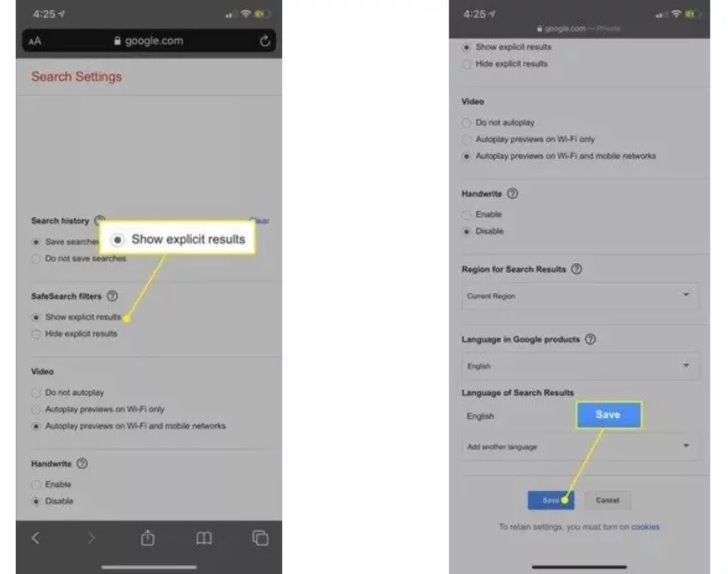روش غیرفعال کردن حالت جستجو ایمن گوگل در گوشی
ناشر: مینویسم (minevisam.ir)
نویسنده: آرزو افشار
تاریخ انتشار: 16 جولای 2022
تماس با ما: ارسال پیام
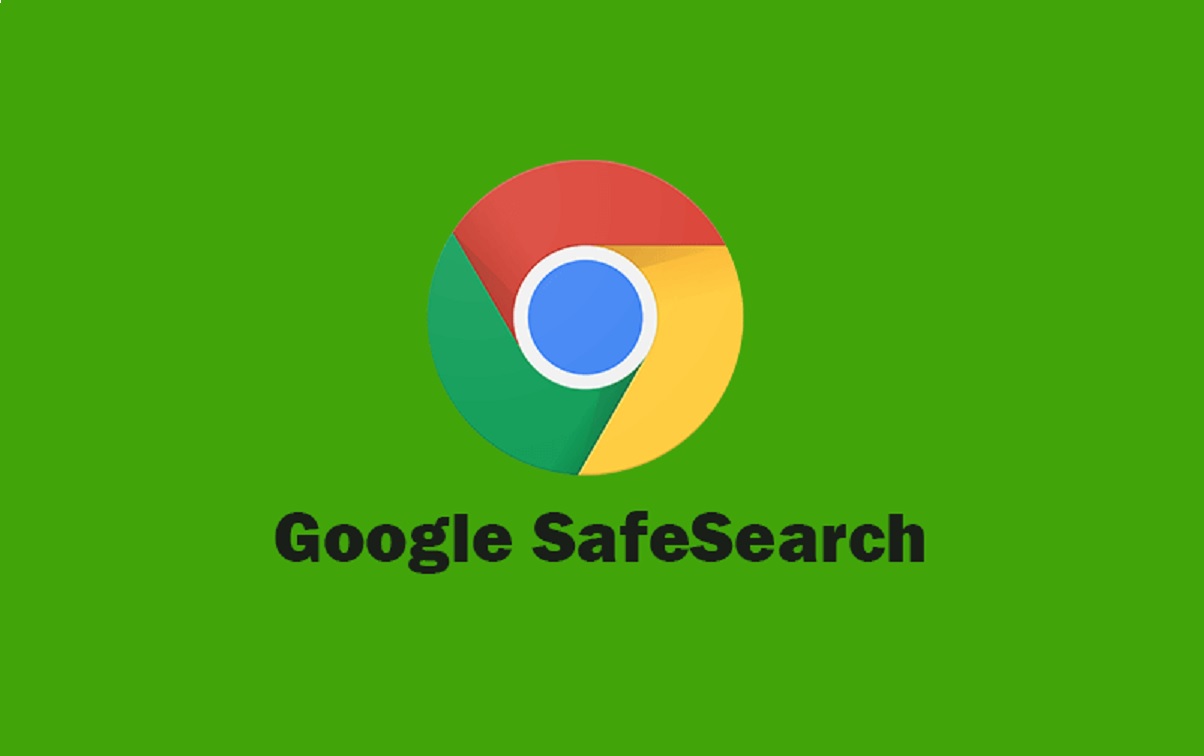
آیا فیلتر SafeSearch یا جستجوی ایمن گوگل نتایج جستجوی شما را محدود می کند؟ در این مطلب نحوه فعال و غیرفعال کردن این ویژگی را در گوشی های اندروید و iOS را با شما به اشتراک میگذاریم. ویژگی «Safe mode/حالت سیف مود» بخش اساسی و جدا نشدنی از مرورگر گوگل است که با فعال کردن آن بسياري از نتايجي كه ممكن است مورد نظر شما باشد، فيلتر شده و از دسترس تان خارج مي شود. ویژگی safe mode سیف مود یا قفل کودک گوگل از نمایش محتوای نامناسب جلوگیری می کند اما گاهی اوقات باعث محدود شدن شما می شود دقيقا به همين خاطر است كه ميگويم بايد فعال و در عين حال غير فعال كردن حالت جست و جوي امن را بلد باشيد. در ادامه نحوه خروج از حالت سیف مود در گوشی های اندروید و آیفون را به شما اموزش می دهیم.
مطالب پیشنهادی: جستجوی معکوس در گوگل
روش خاموش کردن حالت SafeSearch گوگل در گوشی (اندروید و ایفون)
روش غیرفعال کردن حالت جستجو ایمن گوگل در گوشی اندروید
- برنامه Google را باز کنید.
- گوشه سمت راست پایین more را انتخاب کنید.
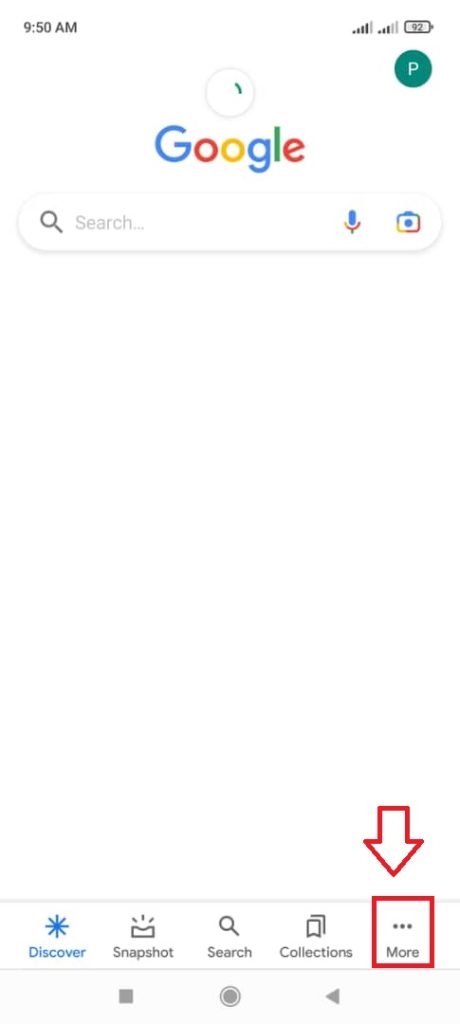
- حالا گزینه «تنظیمات / Settings» را انتخاب کنید.
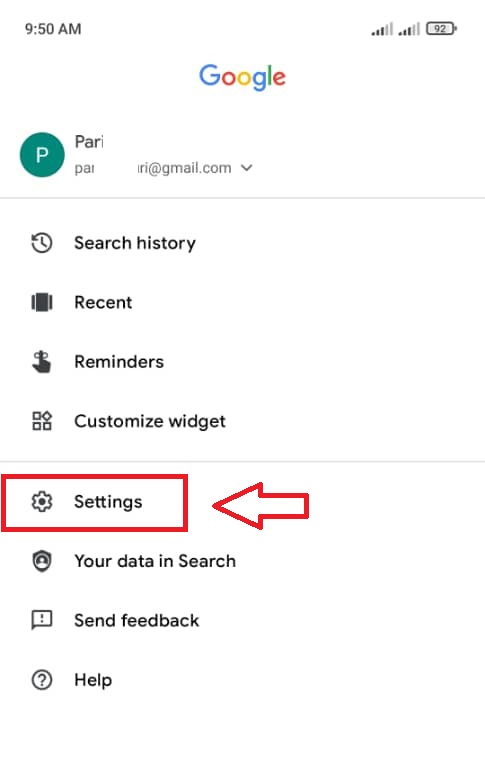
- general را انتخاب کنید.
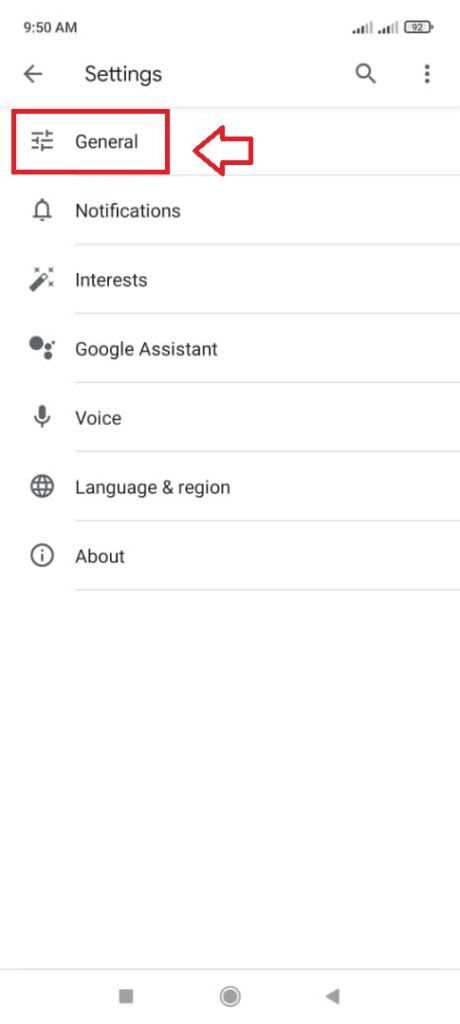
- اکنون «جستجوی ایمن / SafeSearch » را خاموش کنید
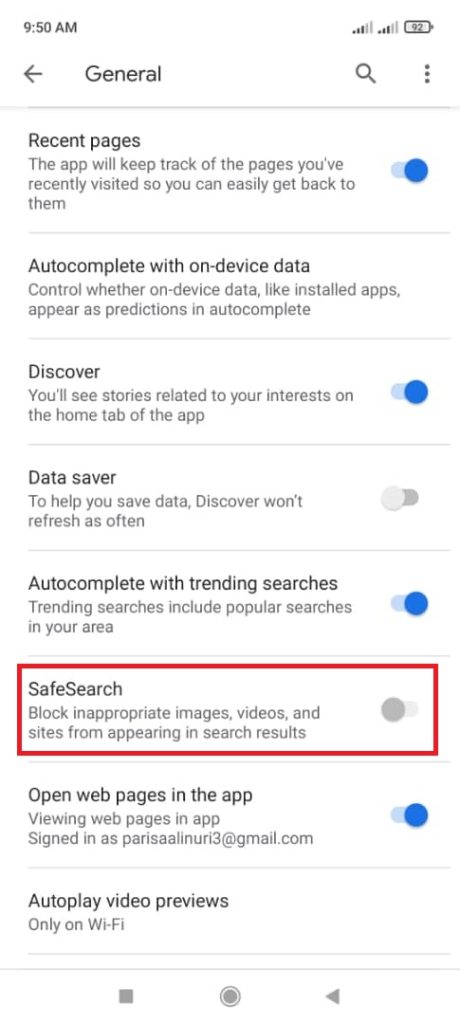
به همین راحتی شما می توانید جستجوی امن در گوشی اندروید را غیر فعال و یا فعال نمایید.
مطالب پیشنهادی: آموزش پاک کردن کش کروم در گوشی
روش غیرفعال کردن حالت جستجو ایمن گوگل در گوشی ios
در گوشی های آیفون خاموش کردن جستجو ایمن گوگل در مرورگر سافاری و کروم متفاوت می باشد. در ادامه هر دو روش را تصویری شرح خواهیم داد.
روش غیرفعال کردن حالت جستجو ایمن گوگل در مرورگر سافاری
- وارد «تنظیمات / Settings» شوید.
- سپس گزینه «Screen time / زمان صفحه نمایش» را انتخاب کنید.
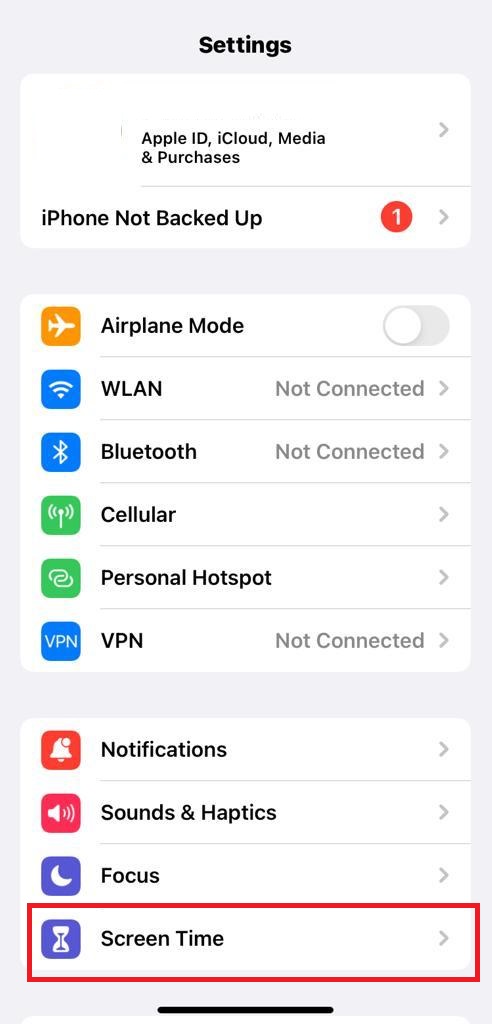
- حال باید وارد گزینه « content and privacy restrictions / محدودیت های محتوا و حریم خصوصی » شوید.
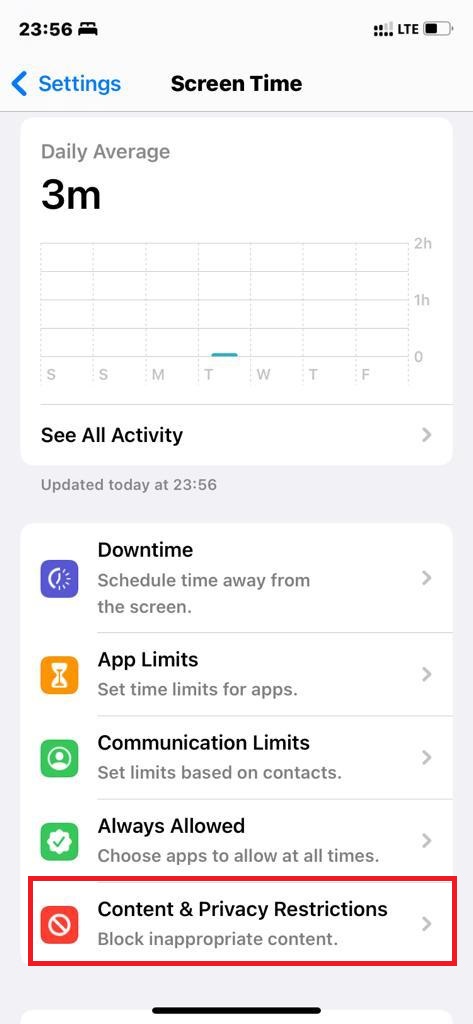
- مطالبق تصویر زیر گزینه «content and privacy restrictions» را روشن و پایین تر گزینه «content restrictions» را انتخاب کنید.

- گزینه «web content / محتوای وب» را انتخاب کنید.
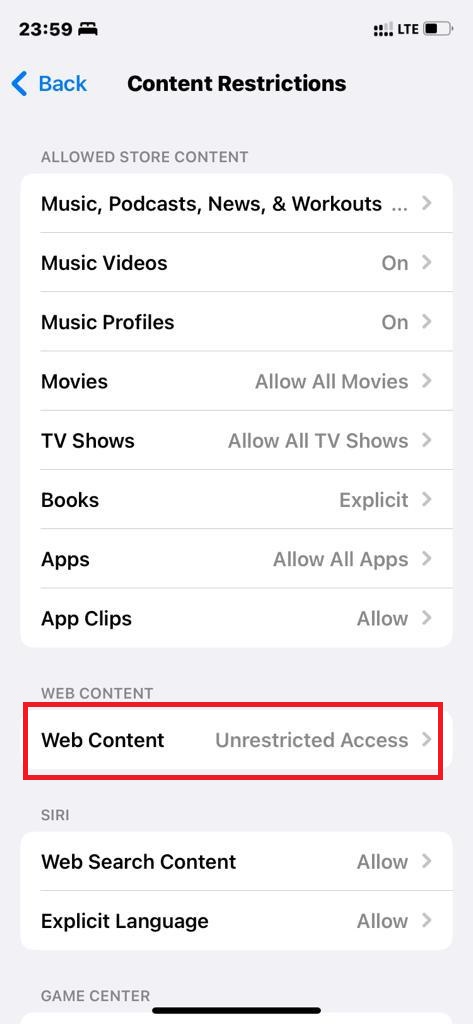
- در آخر تیک گزینه «unrestrictions / بدون محدودیت» را روشن کنید.
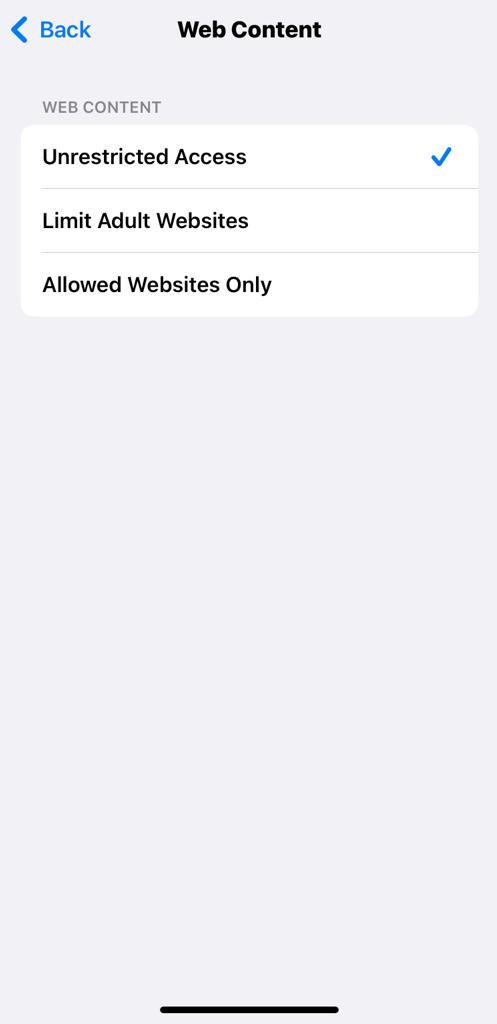
مطالب پشنهادی: نحوه پیدا کردن موقعیت مکانی فعلی در گوگل مپ
روش غیرفعال کردن حالت جستجو ایمن گوگل در مرورگر کروم آیفون
برای خاموش کردن حالت SafeSearch گوگل در مرورگر کروم مراحل زیر را دنبال کنید :
- برنامه Google را باز کنید و وارد قسمت «تنظیمات / setting» شوید.
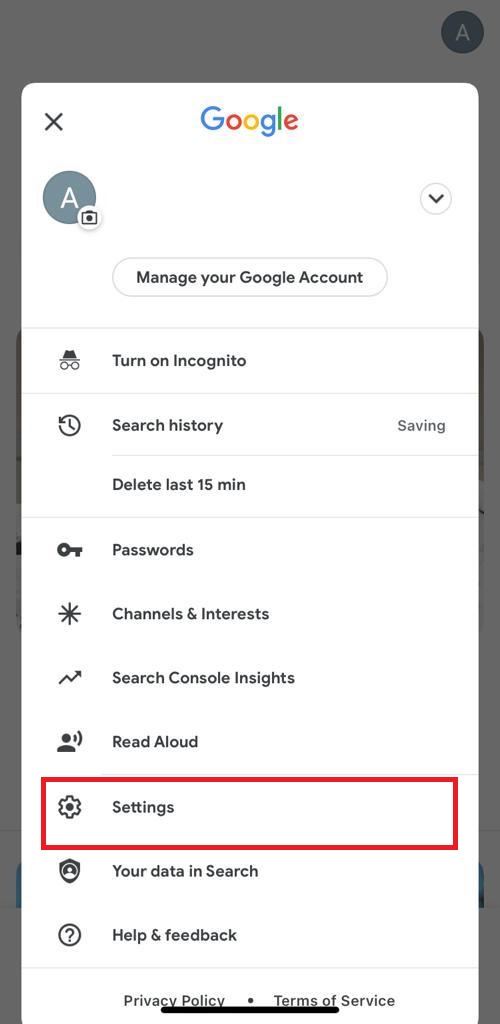
- حال گزینه «general / عمومی» را انتخاب کنید.
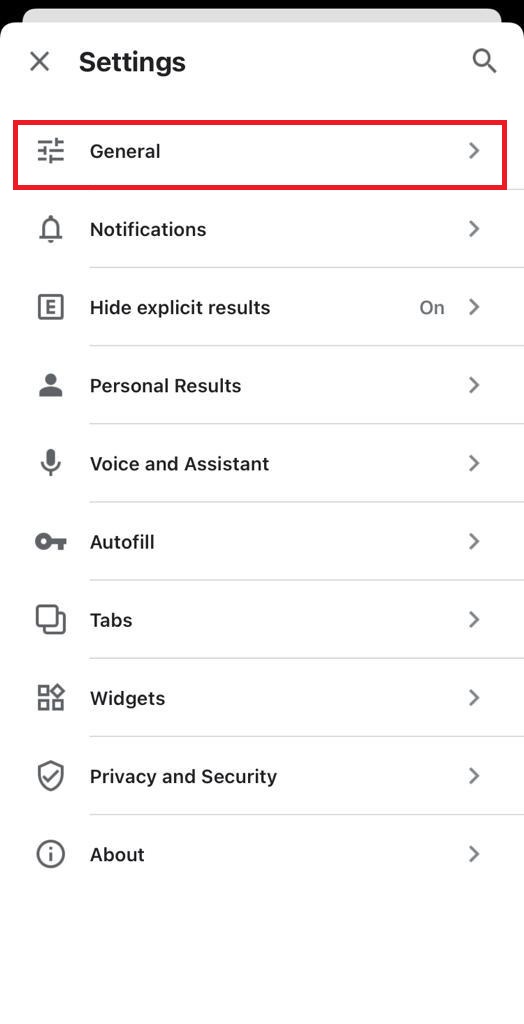
- حالا گزینه «search setting / تنظیمات جستجو» را انتخاب کنید.
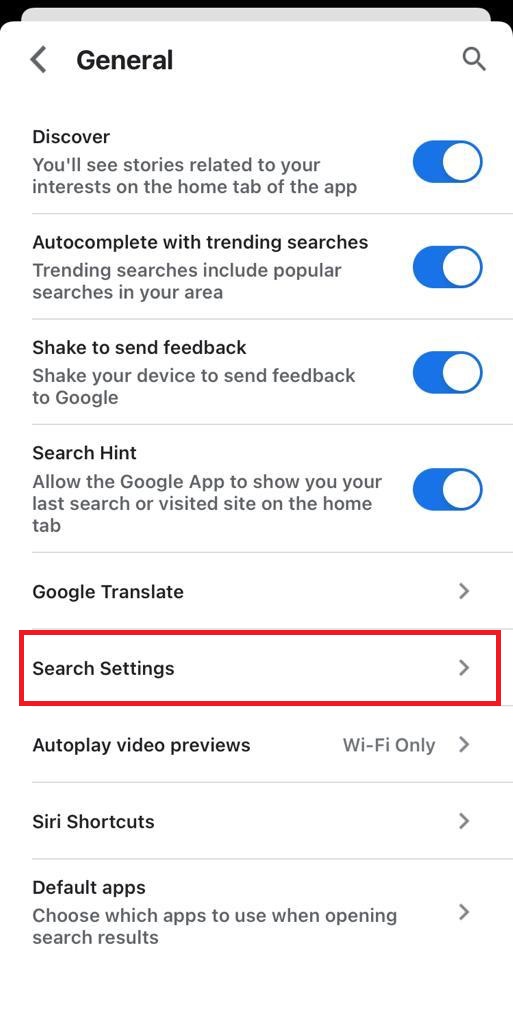
- در آخر گزینه «Show explicit results / نمایش نتایج صریح» را انتخاب و در انتهای صفحه دکمه «save/ذخیره» بزنید.